由於目前 rootlessJB 越獄工具尚未有 Cydia 平台可安裝,又加上當前處於越獄開發者環境階段,早些時候也教過大家使用全手動安裝 iOS 12 插件技巧,但是對於沒有電腦用戶該怎麼操作呢?也許你可以透過這款「RootlessInstaller」懶人版插件安裝工具來實現。

前提說明
- 本篇教學僅適合 iOS 12.0~12.1.2
- 需要透過 rootlessJB越獄後才能夠操作,無越獄用戶對你沒有任何效果
- 支援設備參考 rootlessJB 說明
安裝 RootlessInstaller 工具教學
步驟 1
先透過電腦執行 Cydia Impactor 安裝原作者提供的 iPA檔案。
RootlessInstaller(v1.0.1):下載
步驟 2
到「設定」>「一般」>「裝置管理」內,點選認證(email顯示可能會不同)進入,會跳出詢問窗口點擊「信任」,才能順利開啟 APP。如卡無法信任憑證,請確認網路是否正常,另還有個原因是這組描述檔被蘋果封鎖就會無法信任,只能移除APP重裝一次。
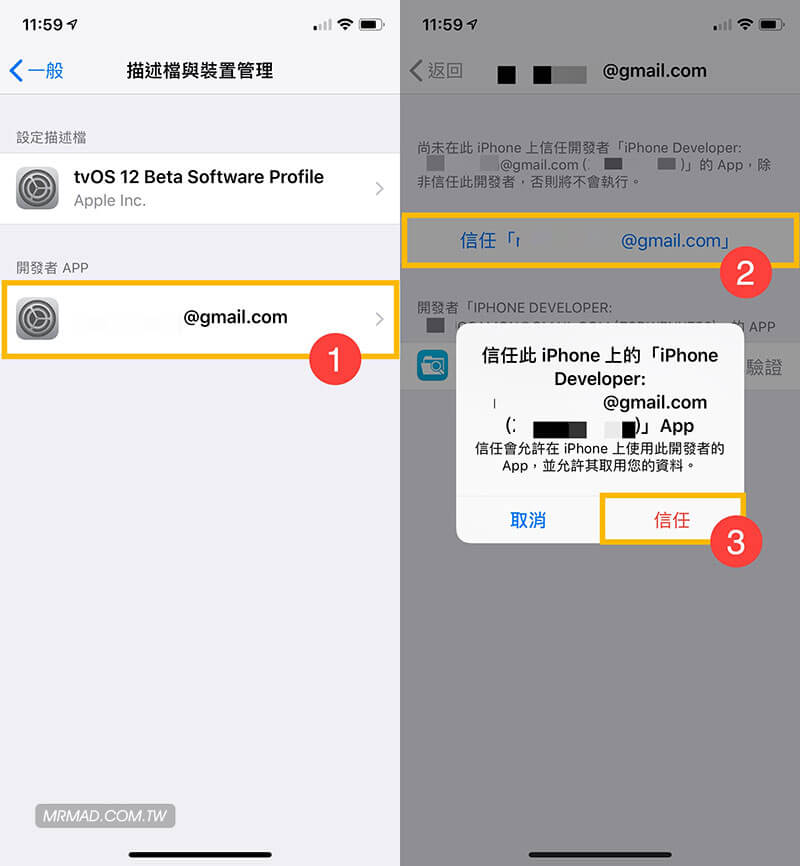
授權到期
由於這是透過自己免費開發者帳號來安裝未經AppStore審核上架的App,會導致「FilzaEscaped12」App每隔7天就要透過電腦重新裝一次,否則在下次 iOS 設備重開機時,會導致GeoFilza App閃退無法正常開啟來激活越獄環境,只需要透過電腦從新安裝一次即可。
但7天過後沒關機會不會造成影響?正常來說是不會影響,你也可以維持7天後不重開機就可以,就能一直使用下去,等到哪天突然要重開機時候,在透過電腦重新安裝一次GeoFilza App即可。
RootlessInstaller 工具「安裝插件」教學
步驟 1
透過 Safari 瀏覽器打開底下兩個隨意一個「RootLessInstallerDEB」網站,點擊「View code」,從清單內選擇一款想要安裝的插件檔案,如不知道要裝什麼,建議點選「Cylinder.deb」安裝翻頁動畫插件。
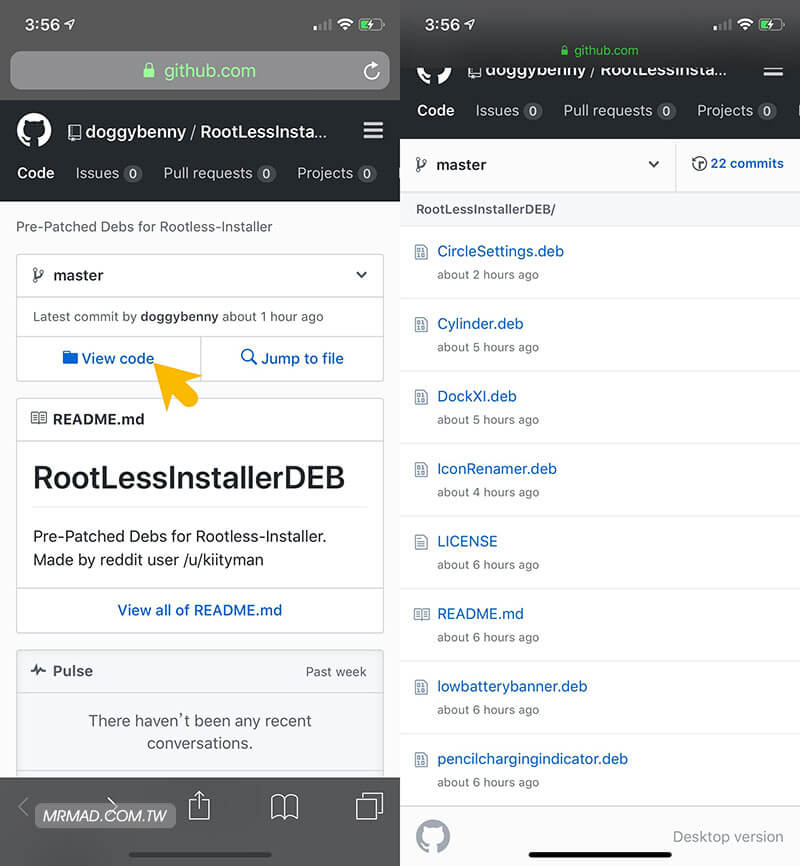
步驟 2
繼續點選「Open binary file」,會出現下載頁面,點選網址一下,壓住網址將它「拷貝」起來。

步驟 3
回到 iOS12 主畫面上找到「RootlessInstaller」App,依照底下執行
- 將 DEB 網址貼在輸入框內
- 點擊「Exploit」按鈕,並等待幾秒
- 直到變成Got root 後,點選「Install」按鈕。
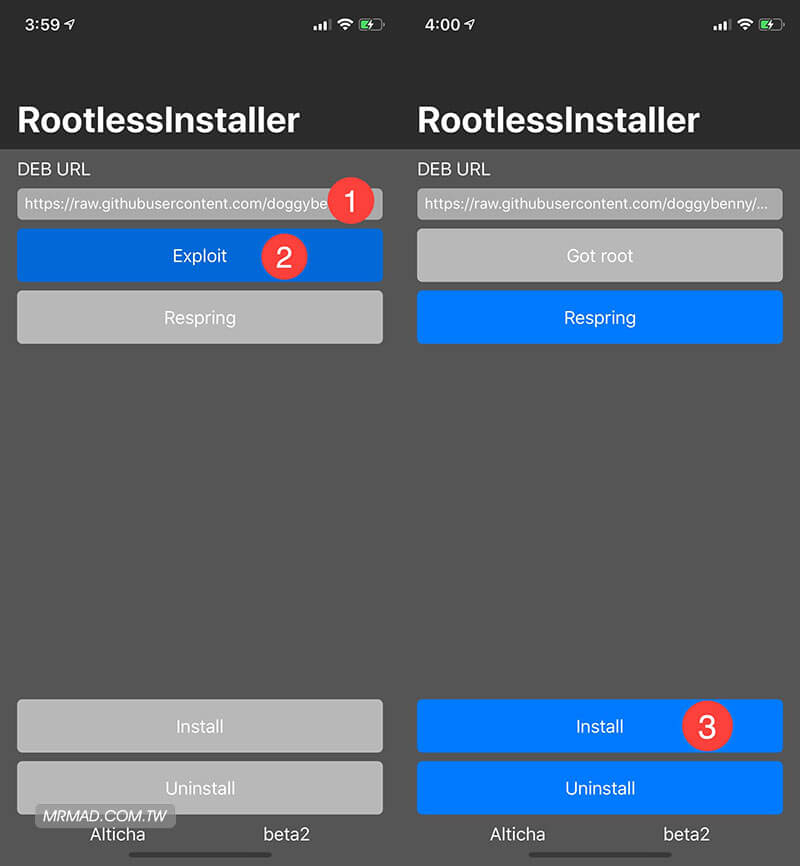
步驟 4
會顯示「Success」成功訊息,點擊「OK」繼續後,按下「Respring」來重新載入主畫面。
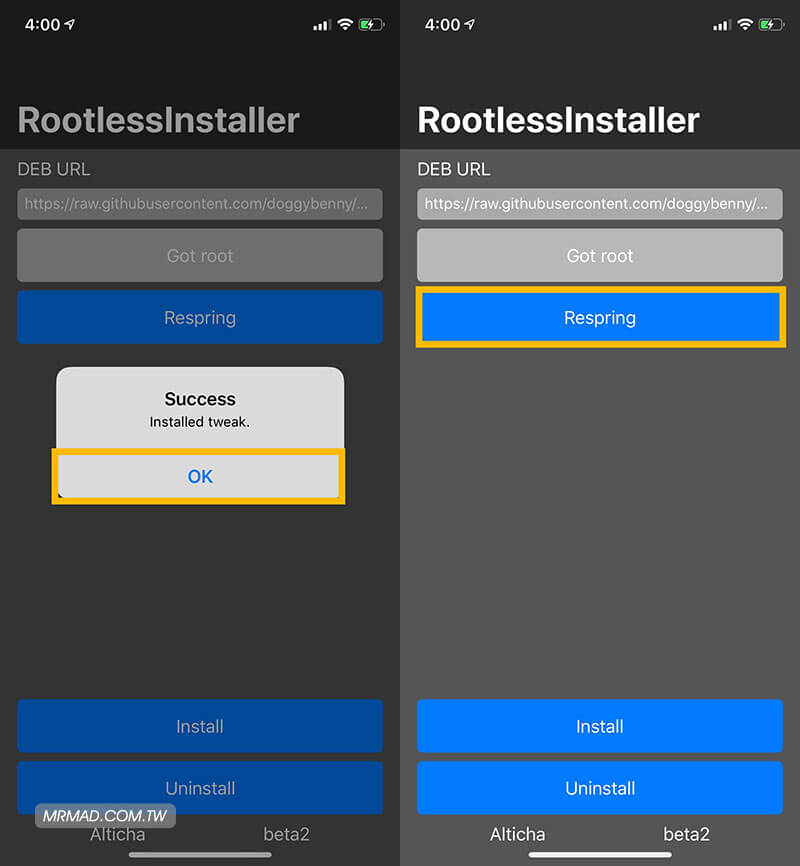
步驟 5
借下來,就可以在 iOS 12「設定」內找到「Cylinder」插件設定選項,點選效果選擇一個翻頁動畫,回到桌面上就會出現插件效果。
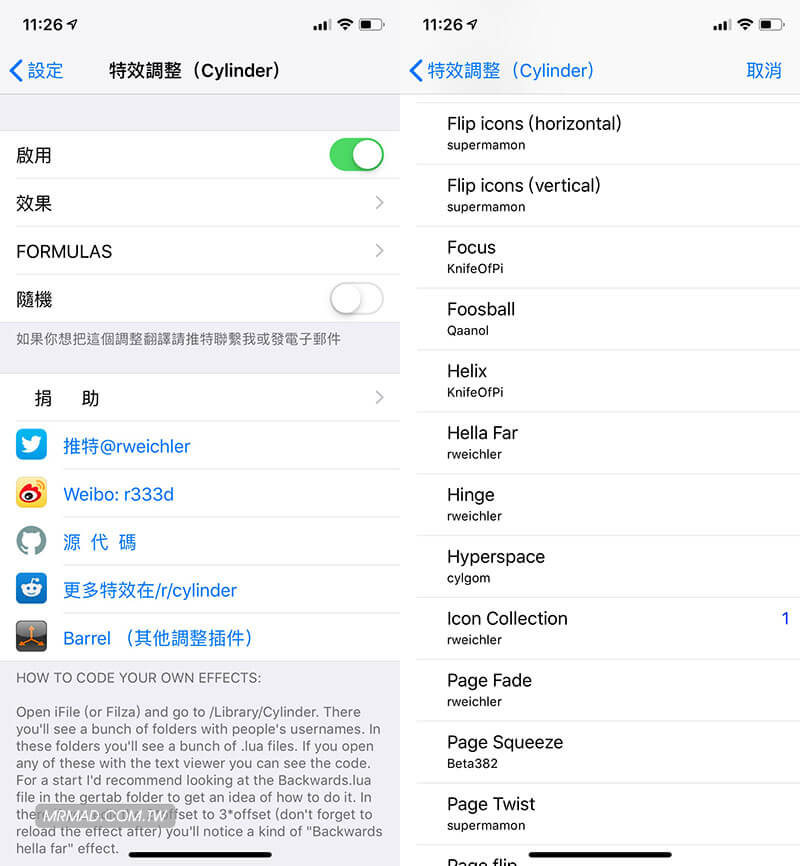
目前這款自動安裝插件工具,沒辦法直接從軟體源上抓下來,直接安裝使用,都需要先另外修補 Deb內容後重新打包,這會導致目前都只能透過這些來源才能使用。
RootlessInstaller 工具「移除插件」教學
透過 RootlessInstaller 移除插件方法,依照底下步驟操作
- 輸入 Deb 來源網址
- 點擊「Exploit」按鈕
- 等到出現 Got root 狀態後,按下「Uninstall」
- 會跳出 Success 後點擊「OK」
- 最後點選「Respring」重新載入主畫面
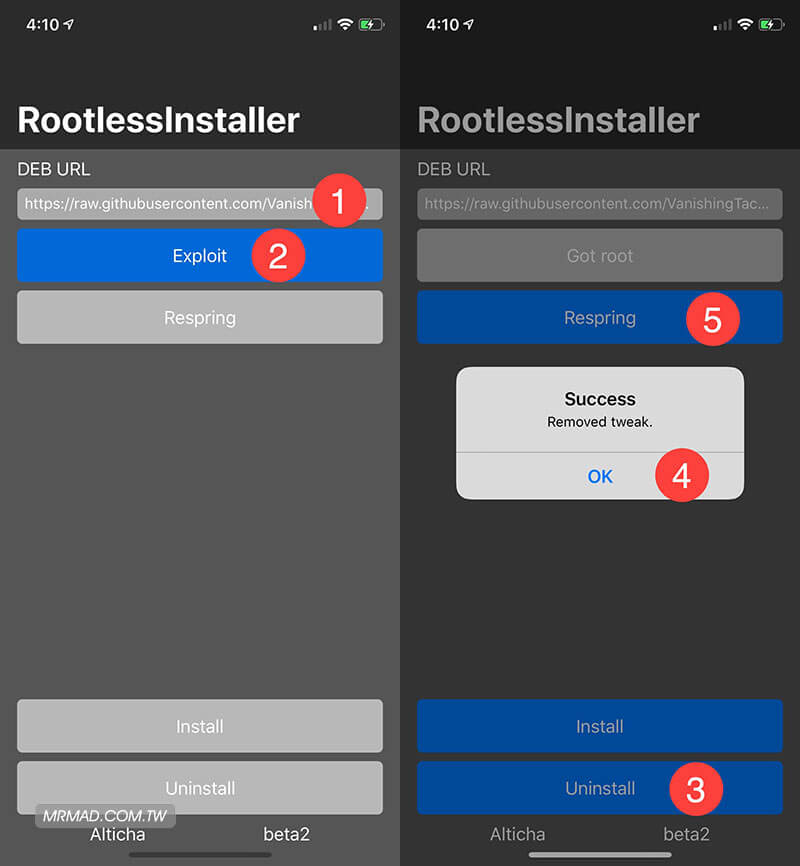
當然也可以透過GeoFilza 或 FilzaEscaped 工具,進入插件資料夾內直接移除,但要確定插件檔案是哪幾個檔案,這就要拆解deb才能夠知道。
插件放置(僅 .dylib 和 .plist 檔案)
/var/containers/Bundle/tweaksupport/Library/MobileSubstrate/DynamicLibraries/
完整插件位置
/var/containers/Bundle/tweaksupport/Library
想了解更多Apple資訊、iPhone教學和3C資訊技巧,歡迎追蹤 瘋先生FB粉絲團、 訂閱瘋先生Google新聞、 Telegram、 Instagram以及 訂閱瘋先生YouTube。